Ako vytvoriť titulnú stránku v Dokumentoch Google
Google Google Dokumenty Hrdina / / June 10, 2022

Naposledy aktualizované dňa
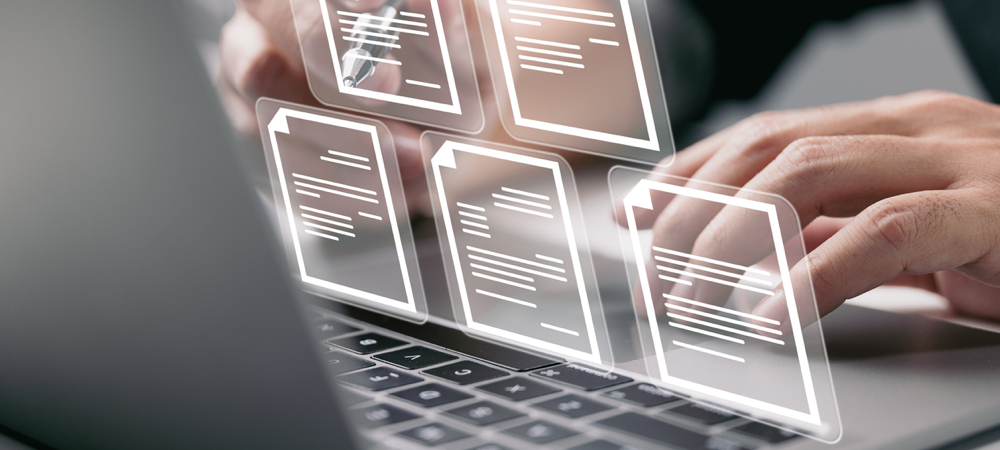
Vytvárate akademický dokument v Dokumentoch Google? Možno budete chcieť vložiť titulnú stranu pre dôležité informácie. Táto príručka vám ukáže, ako na to.
Písanie vysokoškolskej práce alebo akademického dokumentu? Bude to potrebovať titulnú stranu.
Tu umiestnite svoje meno, titul a ďalšie dôležité informácie. Pri akomkoľvek dôležitom dokumente je vhodné použiť titulnú stranu – poskytuje obal, ktorý chráni obsah.
Vytvorenie titulnej stránky v Dokumentoch Google je pomerne jednoduché. Môžete si ho vytvoriť úplne od začiatku alebo použiť jednu zo šablón dokumentov ako začiatok.
Ak si nie ste istí, tu je postup, ako vytvoriť titulnú stránku v Dokumentoch Google.
Ako vytvoriť titulnú stránku v Dokumentoch Google v štýle APA
Ak píšete prácu, možno budete musieť poslať ju v štýle APA. Toto je štýl a formát písania pre akademické dokumenty a obsahuje pravidlá, ako rozložiť titulnú stranu.
Ak chcete vytvoriť titulnú stránku v Dokumentoch Google v štýle APA:
- Otvorte a prázdny dokument v Dokumentoch Google.
- Vyberte Formátovať Ponuka.
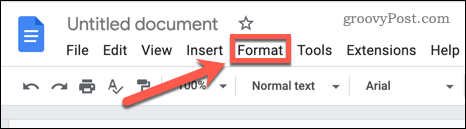
- Vznášať sa nad Riadkovanie a riadkovanie a kliknite Dvojité do nastaviť dvojité rozostupy pre váš dokument.
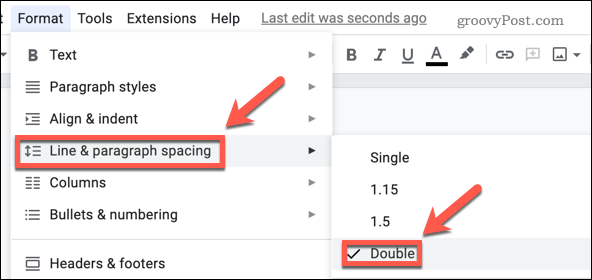
- Otvor Písmo rozbaľovací zoznam a vyberte Times New Roman.
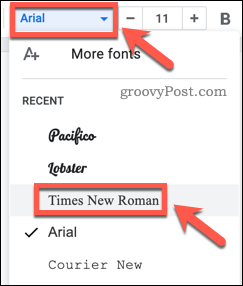
- Stlačte tlačidlo + alebo – symbolov, kým veľkosť písma nebude 12.
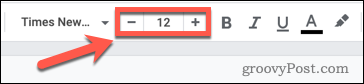
- Kliknite na hornú časť dokumentu a stlačte Zadajte štyrikrát, aby sa v hornej časti titulnej strany vytvorilo prázdne miesto.
- Stlačte tlačidlo Tučné tlačidlo alebo stlačte Ctrl+B v systéme Windows alebo Cmd+B na Macu.
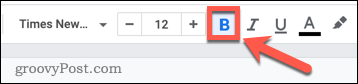
- Zadajte názov papiera.

- Stlačte tlačidlo Zarovnanie na stred tlačidlo na umiestnenie názvu do stredu titulnej strany.
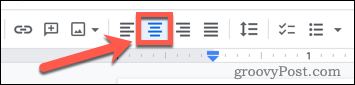
- Stlačte tlačidlo Zadajte dvakrát.
- Klikni na Tučné tlačidlo alebo stlačte Ctrl+B v systéme Windows alebo Cmd+B na Macu pre zmenu späť na štandardné písmo.
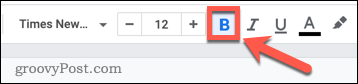
- Napíšte svoje meno a stlačte Zadajte.
- Zadajte ďalšie relevantné informácie (napríklad vašu univerzitu alebo vysokú školu) a stlačte Zadajte.
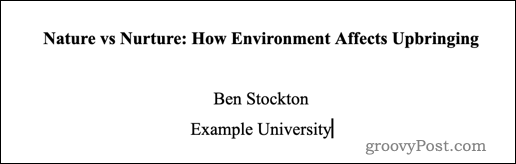
- Otvor Vložiť Ponuka.
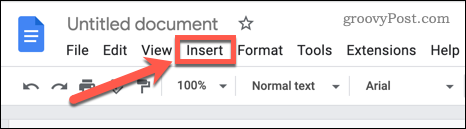
- Vznášať sa nad Hlavičky a päty a kliknite Hlavička.
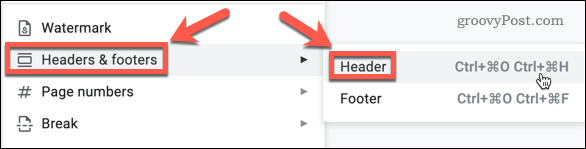
- Vyberte možnosti.
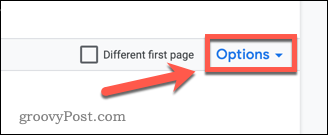
- Vyberte Čísla strán.
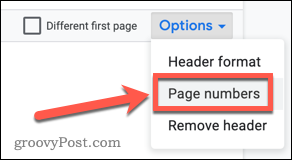
- Nechajte nastavenia tak, ako sú a kliknite Použiť.
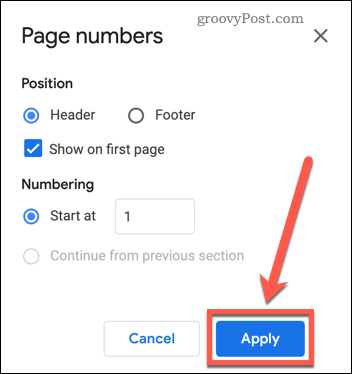
- Stlačte tlačidlo Zarovnať vpravo tlačidlo na posunutie čísla strany doprava.
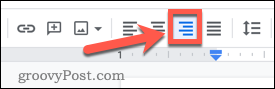
Po použití nového čísla strany sa vytvorí titulná strana.
Použite šablónu na vytvorenie titulnej stránky v Dokumentoch Google
Ak chcete rýchlo a jednoducho vytvoriť všeobecnú titulnú stranu, môžete použiť jednu zo šablón, ktoré sú súčasťou služby Dokumenty Google. Tieto šablóny sú upraviteľné, takže ich môžete meniť podľa svojich potrieb.
Ak chcete vytvoriť titulnú stránku v Dokumentoch Google pomocou šablóny:
- Otvor Webová stránka Dokumentov Google a kliknite na Galéria šablón.
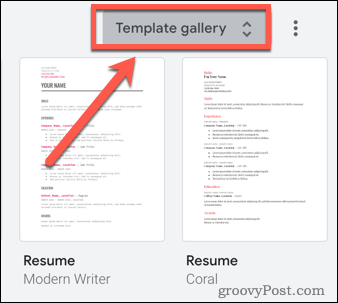
- Prípadne, ak už máte otvorený dokument, kliknite Súbor > Nový > Z galérie šablón.
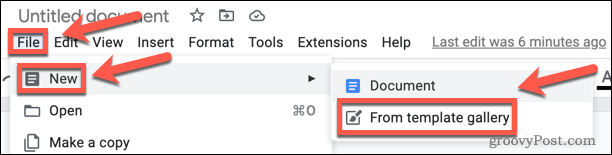
- Prejdite nadol na Vzdelávanie oddiele.
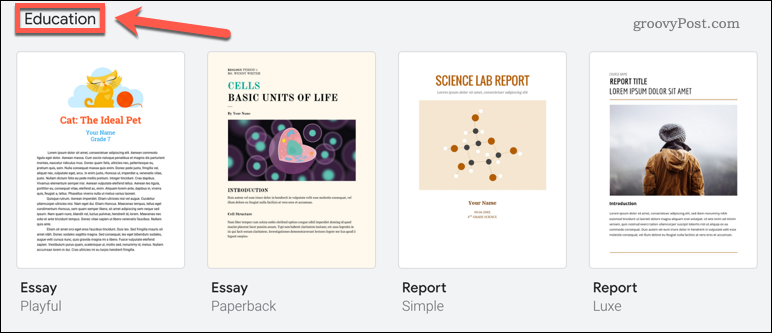
- Vyberte šablónu, ktorá vás zaujíma.
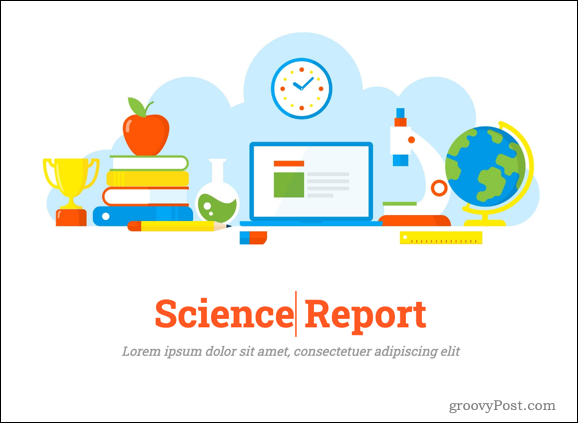
- Po načítaní šablóny ju môžete upraviť. Ak chcete upraviť text, kliknite na text, ktorý chcete upraviť, a nahraďte ho vlastným.
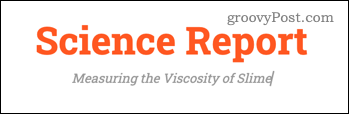
- Ak chcete zmeniť obrázok, kliknite naň pravým tlačidlom myši a umiestnite kurzor myši Nahradiť obrázok. Potom máte možnosť nahradiť ho obrázkom z počítača, z webu, z Disku Google, Fotiek Google, z adresy URL alebo odfotiť.
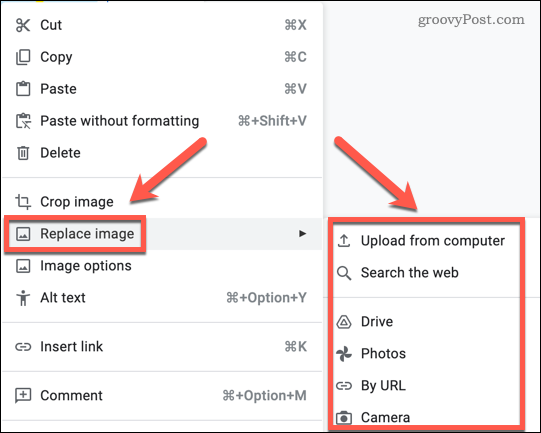
Ak chcete na svoju titulnú stránku pridať čokoľvek iné, môžete kliknúť na Súbor > Nákres > Nový. Potom môžete použiť jeden z nástrojov na vloženie tvaru, textového poľa alebo obrázka.
Ak vaša šablóna obsahuje ďalšie strany, môžete ich odstrániť a opustiť tak iba titulnú stranu.
Najlepší technický bulletin na webe
Pripojte sa 50 tisíc odberateľov a dostávajte náš denný prehľad technických noviniek, tipov a recenzií, ktoré vám budú doručené priamo do vašej doručenej pošty.
Písanie dokumentov v službe Dokumenty Google
Naučiť sa, ako vytvoriť titulnú stránku v Dokumentoch Google, je len začiatok. Keď už vytvoríte titulnú stranu, prečo nepokračovať vytvoriť celú knihu v Dokumentoch Google?
Ak uvažujete o pridaní zložitejších obrázkov do svojich dokumentov, existujú doplnky na vytváranie diagramov v Dokumentoch Google. Keď pracujete s viacerými obrázkami, je dobré vedieť ako vrstviť obrázky v Dokumentoch Google. To vám umožní vytvárať pôsobivé efekty, vďaka ktorým vaše dokumenty skutočne vyniknú.
Ako nájsť kód Product Key systému Windows 11
Ak potrebujete preniesť svoj produktový kľúč Windows 11 alebo ho len potrebujete na vykonanie čistej inštalácie operačného systému,...
Ako vymazať vyrovnávaciu pamäť Google Chrome, súbory cookie a históriu prehliadania
Chrome odvádza skvelú prácu pri ukladaní vašej histórie prehliadania, vyrovnávacej pamäte a súborov cookie na optimalizáciu výkonu vášho prehliadača online. Jej spôsob, ako...
Priraďovanie cien v obchode: Ako získať ceny online pri nakupovaní v obchode
Nákup v obchode neznamená, že musíte platiť vyššie ceny. Vďaka zárukám dorovnania cien môžete získať online zľavy pri nákupe v...
Ako darovať predplatné Disney Plus digitálnou darčekovou kartou
Ak ste si užili Disney Plus a chcete sa oň podeliť s ostatnými, tu je návod, ako si kúpiť predplatné Disney+ Darček za...



